Kürzlich begann eine große Anzahl von Warzone-Spielern, a Entwicklerfehler 6634 Problem, das sie mitten im Spiel hochfährt. Obwohl die Ursache dieses Problems von Person zu Person unterschiedlich ist, haben wir einige Korrekturen zusammengestellt, die sich bei vielen Spielern bewährt haben. Probieren Sie sie aus und bringen Sie Ihr Spiel sofort zum Laufen.
Probieren Sie diese Korrekturen aus
Möglicherweise müssen Sie sie nicht alle ausprobieren. Arbeiten Sie sich einfach nach unten, bis Sie den finden, der den Trick macht.
- Scannen und reparieren Sie Ihre Spieldateien
- Aktualisieren Sie Ihren Grafiktreiber
- Installieren Sie alle Windows-Updates
- Installieren Sie alle Shader neu
- Ändere deine Loadouts, Skins und Operatoren
- Öffne dein battle.net Klient.
- Wählen Sie im linken Menü aus Call of Duty: MW . Klicken Optionen und auswählen Scan und Reparatur .

- Klicken Scannen beginnen . Warten Sie dann, bis die Überprüfung abgeschlossen ist.

- Wenn Sie fertig sind, betreten Sie das Spiel und spielen Sie wie gewohnt.
- Führen Sie Driver Easy aus und klicken Sie auf die Scanne jetzt Taste. Driver Easy scannt dann Ihren Computer und erkennt alle problematischen Treiber.

- Klicken Alle aktualisieren um automatisch die richtige Version von herunterzuladen und zu installieren alle die Treiber, die auf Ihrem System fehlen oder veraltet sind. (Dies erfordert die Pro-Version – Sie werden zum Upgrade aufgefordert, wenn Sie auf Alle aktualisieren klicken. Wenn Sie nicht für die Pro-Version bezahlen möchten, können Sie trotzdem alle benötigten Treiber mit der kostenlosen Version herunterladen und installieren; Sie müssen sie nur einzeln herunterladen und auf die normale Windows-Weise manuell installieren.)
 Die Pro-Version von Driver Easy kommt mit volle technische Unterstützung . Wenn Sie Hilfe benötigen, wenden Sie sich bitte an Das Support-Team von Driver Easy beim .
Die Pro-Version von Driver Easy kommt mit volle technische Unterstützung . Wenn Sie Hilfe benötigen, wenden Sie sich bitte an Das Support-Team von Driver Easy beim . - Drücken Sie auf Ihrer Tastatur Sieg (die Windows-Logo-Taste). Klicken Sie in der linken unteren Ecke Ihres Bildschirms auf Zahnrad-Symbol um die Einstellungen zu öffnen.

- Scrollen Sie nach unten und wählen Sie aus Update & Sicherheit .

- Klicken Windows Update .

- Klicken Auf Updates prüfen . Warten Sie dann, bis der Vorgang abgeschlossen ist. Starten Sie danach Ihren PC neu.

- Starten Sie Modern Warfare und gehen Sie zu Optionen .
- Navigieren Sie zu GRAFIK Tab. Klicken Starten Sie die Shader-Installation neu .

- Klicken NEUSTART fortfahren.

- Warten Sie, bis der Vorgang abgeschlossen ist. Starten Sie dann Ihr Spiel neu und testen Sie das Gameplay
Lösung 1: Scannen und reparieren Sie Ihre Spieldateien
Der Entwicklerfehler könnte darauf hindeuten ein Integritätsproblem mit Ihren Spieldateien. Anstatt also das gesamte Spiel neu zu installieren, können Sie mit einem Scan und einer Reparatur beginnen. Wenn Sie nicht wissen wie, folgen Sie einfach dieser Anleitung:
Wenn das Problem nach einem Scan und einer Reparatur erneut auftritt, können Sie sich den nächsten Fix ansehen.
Lösung 2: Aktualisieren Sie Ihren Grafiktreiber
Abstürze in COD-Serien sind normalerweise grafikbezogen – Dies könnte bedeuten, dass Ihr Spiel auf ein Kompatibilitätsproblem gestoßen ist, das durch a defekter oder veralteter Grafiktreiber . Aus diesem Grund empfehlen wir Spielern immer, ihre Treiber auf dem neuesten Stand zu halten: Neue Treiber verbessern Ihr Spielerlebnis und vor allem beheben sie auch Kompatibilitätsprobleme wie Verzögerungen und ständige Abstürze.
Es gibt hauptsächlich 2 Möglichkeiten, wie Sie Ihren Grafiktreiber aktualisieren können: manuell oder automatisch.
Option 1: Aktualisieren Sie Ihren Grafiktreiber manuell
Wenn Sie ein technisch versierter Spieler sind, können Sie einige Zeit damit verbringen, Ihren GPU-Treiber manuell zu aktualisieren.
Besuchen Sie dazu zunächst die Website Ihres GPU-Herstellers:
Suchen Sie dann nach Ihrem GPU-Modell. Beachten Sie, dass Sie nur das neueste Treiberinstallationsprogramm herunterladen sollten, das mit Ihrem Betriebssystem kompatibel ist. Öffnen Sie nach dem Herunterladen das Installationsprogramm und befolgen Sie die Anweisungen auf dem Bildschirm, um es zu aktualisieren.
Option 2: Aktualisieren Sie Ihren Grafiktreiber automatisch (empfohlen)
Wenn Sie nicht die Zeit, Geduld oder Computerkenntnisse haben, um Ihre Videotreiber manuell zu aktualisieren, können Sie dies stattdessen automatisch tun Fahrer einfach . Driver Easy erkennt Ihr System automatisch und findet die richtigen Treiber für Ihre exakte Grafikkarte und Ihre Windows-Version, lädt sie herunter und installiert sie korrekt:
Nachdem Sie Ihren Grafiktreiber aktualisiert haben, starten Sie Ihren PC neu, damit er voll wirksam wird. Dann nehmen Sie an einem Spiel in Warzone teil und testen Sie das Gameplay.
Wenn der neueste GPU-Treiber den Absturz nicht stoppt, können Sie den nächsten Fix unten ausprobieren.
Lösung 3: Installieren Sie alle Windows-Updates
Microsoft führt regelmäßig Windows-Updates ein, die Sicherheitspatches und einige nützliche neue Gimmicks enthalten. Neben Treibern sollten Sie auch Stellen Sie sicher, dass Ihr System auf dem neuesten Stand ist um einige seltsame Probleme zu vermeiden.
So können Sie manuell nach Updates suchen:
Nachdem Sie alle Windows-Updates installiert haben, starten Sie Ihren PC neu und prüfen Sie, ob der Fehler verschwunden ist.
Wenn Warzone erneut mit demselben Fehler abstürzt, können Sie die nächste Methode unten ausprobieren.
Lösung 4: Installieren Sie alle Shader neu
Shader beziehen sich auf eine Art von Programm, das hauptsächlich zum Rendern verschiedener Pixel verwendet wird. Einige Spieler haben das gemeldet Shader neu installieren könnte eine mögliche Lösung für den Entwicklerfehler sein, also können Sie dasselbe versuchen und sehen, ob es hilft.
Befolgen Sie dazu einfach die folgenden Schritte:
Wenn die Neuinstallation von Shadern kein Glück bringt, fahren Sie einfach mit dem nächsten Fix fort.
Fix 5: Ändern Sie Ihre Loadouts, Skins und Operatoren
Der Entwicklerfehler könnte auch ein Fehler im Spiel sein. Laut einigen Spielern schien der Wechsel zu Modern Warfare-Loadouts das Auftreten des Fehlers verhindert zu haben. Also, wenn Sie verwenden Loadouts oder Operatoren von Black Ops Cold War, ändere sie in die von Modern Warfare und überprüfe das Ergebnis. Inzwischen, Entferne alle deine Skins .
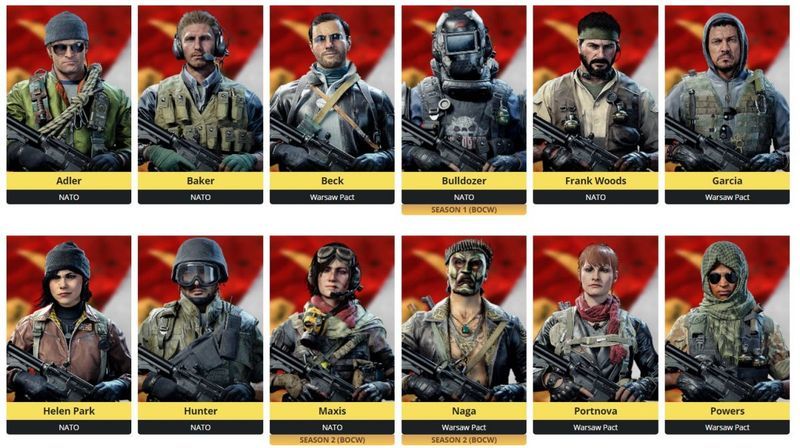
BOCW-Operatoren
Die vollständige Liste der BOCW-Betreiber finden Sie unter diese Seite .Wenn dieser Trick den Absturz nicht stoppt, sehen Sie sich den nächsten Fix unten an.
Lösung 6: Wechseln Sie zu einem anderen Konto
Es gibt auch Rückmeldungen, die zeigen, dass das Problem mit dem Entwicklerfehler 6634 möglicherweise auf bestimmte Konten beschränkt ist. Also, wenn möglich, überlegen Testen eines anderen Kontos auf demselben Computer . Wenn das Problem nach dem Ändern des Kontos verschwindet, müssen Sie den Unterschied zwischen zwei Konten vergleichen, einschließlich, aber nicht beschränkt auf Loadouts, Skins und Operatoren.
Keiner der Fixes hilft Ihnen? Weiter dieser Beitrag für fortschrittlichere Lösungen.Das sind also die Fixes für Sie Entwicklerfehler 6634 Problem in Warzone. Hoffentlich helfen sie Ihnen, den Absturz zu beheben und zum Feld zurückzukehren. Wenn Sie Fragen oder Anregungen haben, können Sie diese gerne in die Kommentare schreiben.











![[Gelöst] COD: Black Ops Cold War Fehlercode 80070057](https://letmeknow.ch/img/program-issues/55/cod-black-ops-cold-war-error-code-80070057.jpg)


![[Behoben] Logitech G923 Controller getrennt/funktioniert nicht 2022](https://letmeknow.ch/img/knowledge/01/logitech-g923-controller-disconnected-not-working-2022.png)
![[GELÖST] Yorker error 43 Good Wolf in Black Ops Cold War](https://letmeknow.ch/img/other/02/erreur-yorker-43-good-wolf-dans-black-ops-cold-war.jpg)
